Hello World: 첫 번째 라즈베리 파이 프로젝트
처음 사용하는 경우 라즈베리 파이, 당신을 장치에 매료시킨 프로젝트로 바로 뛰어들고 싶은 유혹을 받을 수 있습니다. 로봇, 센서, 음악 플레이어 및 이와 유사한 프로젝트는 Raspberry Pi에 유용합니다. 그러나 이러한 프로젝트는 장치를 처음 사용하는 사람에게 최상의 시작이 아닙니다. 대신 복잡한 프로젝트에 착수하기 전에 기본 사항을 배우십시오.
당신이 새로운 리눅스, 더 가파른 학습 곡선이 될 수 있습니다. 따라서 간단한 프로젝트부터 시작하여 파이썬 작동하고 시간이 지남에 따라 해당 지식을 기반으로 합니다.
부드러운 소개
Raspberry Pi의 일반적인 첫 번째 프로젝트는 텍스트를 인쇄하는 것입니다. 헬로월드, 스크립트를 사용하거나 다음을 사용하여 터미널에 게으른 파이썬 개발 환경. 이 프로젝트는 Python에 대한 쉽고 관련성 있는 소개를 제공합니다. 향후 프로젝트에서 자주 사용하게 될 기능이기도 합니다.
다음은 Raspberry Pi로 프로그래밍 기술을 시작할 수 있는 이 전통적인 수업의 몇 가지 변형입니다. IDLE 대신 Python 스크립트를 사용합니다.
헬로월드
텍스트의 기본 인쇄부터 시작합니다. 헬로월드.
-
터미널 세션에 로그인한 다음 다음을 입력합니다. helloworld.py를 터치 라는 새 python 스크립트를 작성하려면 헬로월드.py.
Linux touch 명령은 새 빈 문서를 만듭니다. 문서 이름은 헬로월드 그리고 가지고있다 .py 확장자를 Python 스크립트 파일로 표시합니다.

-
입력하다 나노 helloworld.py Nano로 새 파일을 엽니다.
Nano는 텍스트 편집기입니다. 이 예에서 사용됩니다. 대부분의 Linux 시스템과 함께 제공되는 간단한 편집기입니다.

-
이 다음 비트는 기술적으로 선택 사항이지만 시작하는 것이 좋습니다. 문서 맨 위에 shebang 줄을 추가하여 사용 중인 Python 버전을 지정합니다. 이렇게 하면 스크립트를 컴파일된 프로그램처럼 실행할 수도 있습니다. shebang 라인을 추가하려면 다음을 입력하십시오.
#! /usr/bin/env python3.

-
몇 줄 아래로 입력하십시오. 그런 다음 사용 인쇄 구문을 인쇄하도록 Python에 지시하는 함수 안녕하세요 월드입니다! 화면에. 다음과 같습니다.
print("안녕하세요!")
-
누르다 Ctrl 키+NS 그런 다음 누르십시오 와이 파일을 저장합니다. 터미널은 입력하다 특정 파일 이름으로 파일을 저장합니다. 첫 번째 Python 파일을 만들었습니다.

-
터미널에서 스크립트를 실행 가능하게 만드십시오. 이렇게 하려면 다음 명령으로 권한을 수정하십시오.
chmod +x helloworld.py.
-
새 스크립트를 실행하려면 다음 명령을 입력하십시오.
./helloworld.py.
이것은 인쇄 안녕하세요 월드입니다! 터미널을 사용할 수 있도록 스크립트를 닫습니다.

안녕하세요, 그때 세계
기어를 올라갈 시간입니다. 이 예는 단어를 인쇄합니다 안녕하십니까 한 줄에 그리고 세계! 다음에. 이렇게 하면 간단한 수준에서 Python 파일에 새 행이 추가됩니다.
-
Nano로 스크립트를 엽니다. 터미널에 다음을 입력합니다.
나노 helloworld.py.
-
인쇄할 두 번째 통화를 추가하고 헤어지세요. 안녕하세요 월드입니다! ~ 안으로 안녕하십니까 그리고 세계! 각 단어에 인쇄할 고유 호출을 지정하려면 다음을 입력하십시오.
print("안녕하세요")
print("세계!")
스크립트를 저장하고 종료합니다. 누르다 Ctrl 키+NS 그리고 대답하다 와이 물었을 때.
-
터미널에서 스크립트를 실행합니다. 이번에는 보시게 될 안녕하십니까 그리고 세계! 별도의 줄에. 다음 명령을 입력하여 스크립트를 실행하십시오.
./helloworld.py.

-
스크립트를 더 효율적으로 만들 수 있습니다. Python은 특수 문자를 활용하여 텍스트의 어느 곳에서나 새 줄을 만들 수 있습니다. 두 번째 삭제 인쇄 줄을 추가하고 세계! 첫 번째 줄로. 이제 스크립트는 다음과 같아야 합니다.
print("안녕하세요!") -
사이의 공백을 제거하십시오. 안녕하십니까 그리고 세계! 그런 다음 공백을 Unix 줄 바꿈 문자로 바꾸십시오. \N. 명령은 다음과 같습니다.
print("안녕\n월드!")
스크립트 파일을 저장하고 종료합니다.
-
스크립트를 실행합니다. 결과는 별도의 두 가지와 동일합니다. 인쇄 윤곽. 스크립트를 실행하려면 다음을 입력하십시오.
./helloworld.py.
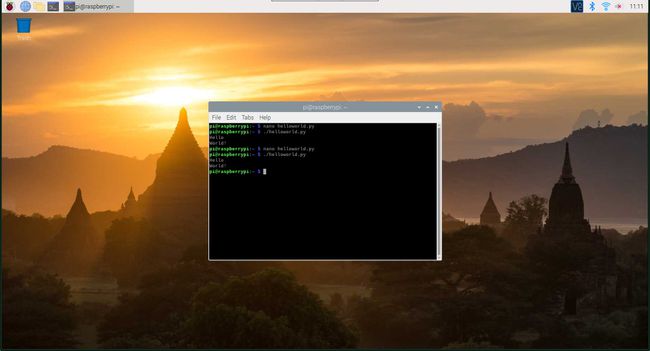
Hello World, Goodbye World
이전 예제에서 배운 내용을 사용하여 스크립트가 다음과 같이 표시되도록 변경합니다. 안녕하세요 월드입니다! 아홉 번. 그런 다음 스크립트가 끝나려고 할 때 다음을 인쇄합니다. 굿바이 월드!
이 지침에서는 몇 가지 새로운 개념을 소개합니다.
- 수입: NS 수입 라인이 가져옵니다 시각 모듈을 사용하면 지정한 시간 동안 파일을 기다리도록 요청할 수 있습니다. 다음과 같이 하십시오. time.sleep (1) 나중에 파일에서.
- 세다: 카운트 라인은 다음을 정의합니다. 변하기 쉬운, 이는 값을 보유하고 이름을 지정하는 방법입니다. 10시부터 시작하며 아래에서 자세히 설명합니다.
- 하는 동안: NS 동안 루프 조건이 참인 동안 코드를 반복합니다. 이 경우 count 변수는 루프가 멈출 때를 결정합니다.
- If 문: 루프 내에서 하나 만약 성명. count 변수가 1인지 확인합니다. 그렇다면 스크립트가 끝나려고하므로 인쇄합니다. 굿바이 월드! 대신에 안녕하세요 월드입니다!들여 쓰기 에서 중요하다 파이썬 이와 같은 기능을 위해.
-
라는 새 파일을 만듭니다. 안녕 안녕.py, 나노에서 엽니다. 그런 다음 다음과 같이 shebang 라인을 만듭니다.
#! /usr/bin/env python3.
-
가져오기 시각 기준 치수. 모듈은 Python 스크립트에 추가할 수 있는 미리 빌드된 코드 덩어리입니다. 고급 단계에서는 Python 프로그램을 위한 자신만의 프로그램을 만들 것입니다. 여전히 Python에는 언어에 내장된 몇 가지가 포함되어 있습니다. NS 시각 모듈이 좋은 예입니다. 간단한 도구를 사용하여 가져오기 수입 다음과 같이 파일의 맨 위에 명령문을 표시합니다.
수입시간.
-
설정 세다 변하기 쉬운. Python 및 기타 프로그래밍 언어의 변수는 나중에 변경하고 액세스할 수 있는 정보를 저장합니다. 변수 이름은 포함된 정보를 대신하는 역할을 합니다. 정보는 언제든지 변경될 수 있지만 이름은 변경할 수 없기 때문에 변수는 정보에 액세스하는 일관된 방법을 제공합니다. 이 스크립트에서 작업하는 것을 볼 수 있습니다.
카운트 = 10.
-
NS 동안 루프는 주어진 조건이 참인 한 동일한 코드를 반복적으로 반복합니다. 이 예에서 루프는 다음 동안 계속됩니다. 세다 보다 큰 값을 보유 0.
카운트 > 0 동안:
-
다음 몇 줄은 동안 루프가 반복됩니다. 들여쓰기는 어떤 코드가 어떤 루프, 명령문 또는 함수에 속하는지 Python에 알려줍니다. 전체에 걸쳐 들여쓰기를 일관되게 유지하십시오.
이를 위해 동안 루프에서 4개의 공백으로 루프 내의 각 줄을 들여쓰는 것으로 시작합니다. 그런 다음 실행할 코드의 첫 번째 비트를 루프에 제공합니다. 이 경우에는 만약 조건이 참인지 확인하는 명령문. 그렇다면 특정 코드 블록이 실행됩니다.
이 예에서 만약 문은 다음을 확인합니다. 세다 와 동등하다 1. Python에서 단일 등호(=)는 값을 할당하는 데 사용됩니다. 두 개의 등호(==) 값이 다른 값과 같은지 확인합니다.
개수 == 1인 경우:
-
와 마찬가지로 동안 루프, 들여쓰기 만약' 성명. 따라서 모든 항목에 대해 4개의 공백을 더 들여씁니다. 만약 성명.
Python에게 인쇄하도록 지시하려면 굿바이 월드! 만약 세다 와 동등하다 1:
print("굿바이 월드!") -
당신은 가질 수 있습니다 만약 조건이 true인 경우에만 실행되고 계속 진행하거나 조건이 충족되지 않는 경우 다른 작업을 수행하도록 지시할 수 있습니다. 당신은 이것을 또 다른. 조건이 참이면 이 작업을 수행합니다. 그렇지 않으면 스크립트에 다음을 알립니다. 세다 같지 않다 1, 인쇄 안녕하세요 월드입니다!
또 다른:
print("안녕하세요!") -
당신은 끝났어 만약 문이므로 이 다음 부분은 4개의 공백으로 들여쓰기됩니다. 사용 잠 기능 시각 Python에 잠시 기다리라고 지시하기 위해 가져온 모듈입니다. 이것은 필요하지 않지만, 그렇지 않으면 Python은 스크립트를 너무 빨리 실행하여 무슨 일이 일어나고 있는지 확인합니다.
time.sleep (1)
-
Python에 값을 줄이도록 지시하십시오. 세다 변하기 쉬운. 이렇게 해서 다음에 동안 실행, 세다 더 작은 값을 유지하고 결국 0에 도달하고 멈춥니다. 값을 줄이지 않으면 10으로 유지됩니다. 스크립트는 결코 말하지 않을 것입니다 굿바이 월드! 영원히 반복됩니다.
카운트 = 카운트 -1.
다소 어색하므로 이를 처리하는 짧은 형식의 방법이 있습니다.
카운트-=1.
-
완성된 스크립트는 다음과 같습니다.
#! /usr/bin/env 파이썬3
가져오기 시간
카운트 = 10
카운트 > 0 동안:
개수 == 1인 경우:
print("굿바이 월드!")
또 다른:
print("안녕하세요!")
time.sleep (1)
카운트-=1.
눌러 저장하고 종료 Ctrl+X, 와이, 그리고 입력하다.
-
새 파일을 실행 가능하게 만드십시오.
chmod +x hellogoodbye.py.
-
스크립트를 실행하여 작동 방식을 확인하십시오. 인쇄된 것을 볼 수 있습니다. 안녕하세요 월드입니다! 아홉 번, 그리고 굿바이 월드! 열 번째이자 마지막 패스에서.

